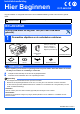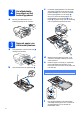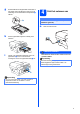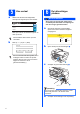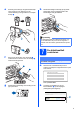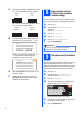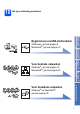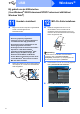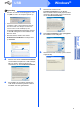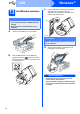Installatiehandleiding Hier Beginnen DCP-6690CW Volg de installatie- en configuratie-instructies in deze installatiehandleiding voordat u de machine in gebruik neemt. WAARSCHUWING Waarschuwingen informeren u over de maatregelen die u moet treffen om persoonlijk letsel te voorkomen. BELANGRIJK Sluit de USB-kabel nu nog NIET aan (als u een USB-kabel gebruikt).
a c Het afdekplaatje bevestigen op het bedieningspaneel Houd beide papiergeleiders voor de breedte voorzichtig ingedrukt en stel deze af op het papierformaat a. Doe vervolgens hetzelfde met de papiergeleider voor de lengte b. Zorg ervoor dat de driehoekjes c op de papiergeleiders voor de breedte a en de lengte b op gelijke hoogte met de aanduiding voor het gebruikte papierformaat staan. Bevestig het afdekplaatje op het bedieningspaneel van de machine.
g 4 Sluit het deksel van de papierlade. Controleer of het papier vlak in de lade ligt en niet boven de markering voor de maximale invoercapaciteit a uitkomt. BELANGRIJK 1 Sluit de USB-kabel nu nog NIET aan (als u een USB-kabel gebruikt). a h Sluit het netsnoer aan Sluit het netsnoer aan. Duw de papierlade langzaam volledig in de machine. WAARSCHUWING i Terwijl u de papierlade vasthoudt, trekt u de papiersteun a uit tot u een klik hoort. Vervolgens vouwt u de papiersteunklep b uit.
a 5 6 Kies uw taal Nadat u het netsnoer hebt aangesloten, verschijnt het volgende op het LCD-scherm: De inktcartridges plaatsen WAARSCHUWING Als u inkt in uw ogen krijgt, spoel ze dan onmiddellijk uit met water en raadpleeg een arts als uw ogen geïrriteerd raken. Select Language English a Français Deutsch Druk op a of b om uw taal weer te geven en druk op uw taal. Zorg dat de machine is ingeschakeld.
e Draai de groene knop op de gele beschermkap naar rechts tot u een klik hoort om de vacuümafsluiting te ontgrendelen en verwijder de kap a. h Klik de inktcartridge voorzichtig op zijn plaats. Sluit de klep van de cartrigdes nadat u alle inktcartridges hebt geïnstalleerd. Opmerking 1 De machine bereidt het inktbuizensysteem voor op het afdrukken. Dit proces duurt ongeveer 4 minuten. Zet de machine gedurende deze tijd niet uit.
c 8 Als alle lijnen duidelijk en zichtbaar zijn, drukt u op Ja om de kwaliteitscontrole te voltooien. OK OK Het contrast van het LCD-scherm instellen (indien nodig) Als u de tekst op het LCD-scherm moeilijk kunt lezen, kunt u eens een andere contrastinstelling proberen. Als u ziet dat er korte lijnen ontbreken, drukt u op Nee en gaat u verder naar d. d Niet OK Niet OK U wordt gevraagd of de afdrukkwaliteit voor zwart en kleur in orde is. Druk op Ja of Nee.
10 Het type verbinding selecteren Macintosh® Windows®, ga naar pagina 15 Macintosh®, ga naar pagina 20 Windows® Bedraad netwerk Voor bedrade netwerken Macintosh® USB Windows®, ga naar pagina 8 Macintosh®, ga naar pagina 12 Windows® Bij gebruik van een USB-interfacekabel Draadloos netwerk Voor draadloze netwerken Windows® en Macintosh®, ga naar pagina 24 7
USB Windows® Bij gebruik van de USB-interface (Voor Windows® 2000 Professional/XP/XP Professional x64 Edition/ Windows Vista®) 11 a Voordat u installeert Zorg ervoor dat de computer is ingeschakeld en dat u bent aangemeld met beheerderrechten. 12 a BELANGRIJK MFL-Pro Suite installeren Plaats de meegeleverde cd-rom in uw cd-romstation. Als het venster met de modelnaam wordt weergegeven, kiest u uw machine. Als het venster met de taal verschijnt, kiest u de gewenste taal.
USB Opmerking Windows® f • Wanneer dit scherm wordt weergegeven, klikt u op OK en start u de computer opnieuw op. • Als de installatie niet automatisch wordt voortgezet, opent u het hoofdmenu opnieuw door de cd-rom uit te werpen en weer in te voeren of door in de hoofdmap op het programma start.exe te dubbelklikken, waarna u vanaf b verdergaat met het installeren van MFL-Pro Suite. g Kies Lokale verbinding en klik op Volgende. De installatie wordt voortgezet.
USB 13 De USB-kabel aansluiten Windows® c Leid de USB-kabel voorzichtig door de goot zoals hieronder aangegeven naar de achterkant van de machine. Sluit daarna de kabel op uw computer aan. BELANGRIJK • Sluit de machine NIET aan op een USB-poort op een toetsenbord of een USB-hub zonder voeding. • Sluit de machine rechtstreeks aan op uw computer. a Zet het scannerdeksel in de open stand.
USB 14 a Het netsnoer aansluiten Sluit het netsnoer aan. De installatie wordt automatisch voortgezet. De installatieschermen worden na elkaar weergegeven. Windows® 15 a De installatie voltooien en opnieuw opstarten Klik op Voltooien om de computer opnieuw op te starten. Na het opnieuw opstarten van de computer dient u te zijn aangemeld met beheerderrechten. b Wanneer het venster On line registratie verschijnt, selecteert u de gewenste optie en volgt u de instructies op het scherm.
USB Macintosh® Voor gebruikers van de USB-interface (Voor Mac OS® X 10.2.4 of hoger) 11 a Voordat u installeert b Sluit de USB-kabel aan op de USB-poort, gemarkeerd met een -symbool. De USBpoort bevindt zich rechts in de machine, zoals hieronder getoond. Controleer of de machine is aangesloten en of de Macintosh ® is ingeschakeld. U dient te zijn aangemeld met beheerderrechten. BELANGRIJK • Bij gebruik van Mac OS® X 10.2.0 tot en met 10.2.3, moet u upgraden naar Mac OS® X 10.2.4 of hoger.
USB d Sluit het scannerdeksel voorzichtig met de handgrepen aan beide zijden. Macintosh® c Kies Lokale verbinding en klik op Volgende. Volg de instructies op uw scherm. Opmerking Het installeren van de software neemt een paar seconden in beslag. Klik na de installatie op Herstart om de installatie van de software te voltooien. a De Brother-software zoekt het Brotherapparaat. Tijdens het zoeken, verschijnt het volgende scherm. e Klik op OK wanneer dit scherm wordt weergegeven.
USB h Selecteer XXX-XXXX (waarbij XXX-XXXX de naam van uw model is) en klik op Voeg toe. Macintosh® 14 Presto!® PageManager® installeren Wanneer Presto!® PageManager ® is geïnstalleerd, wordt er OCR-functionaliteit toegevoegd aan Brother ControlCenter2. U kunt eenvoudig foto’s en documenten scannen, delen en ordenen met Presto!® PageManager®. i Klik op Afdrukbeheer en vervolgens op Stop 'Afdrukbeheer'. De installatie van MFL-Pro Suite is nu voltooid. Ga naar stap 14 op pagina 14.
Bedraad netwerk Windows® Bij gebruik van de interface voor een bekabeld netwerk (Voor Windows® 2000 Professional/XP/XP Professional x64 Edition/ Windows Vista®) 11 a Voordat u installeert Zorg ervoor dat de computer is ingeschakeld en dat u bent aangemeld met beheerderrechten. 12 a De netwerkkabel aansluiten Zet het scannerdeksel in de open stand. BELANGRIJK • Sluit alle geopende programma's. • Controleer of er geen geheugenkaarten of een USB-flash-stick zijn geïnstalleerd.
Bedraad netwerk c Leid de netwerkkabel voorzichtig door de goot zoals hieronder aangegeven naar de achterkant van de machine. Sluit daarna de kabel op uw netwerk aan. Windows® 13 a Het netsnoer aansluiten Sluit het netsnoer aan. Opmerking Als zowel de USB- als de LAN-kabel worden gebruikt, voert u beide kabels door de goot, de ene kabel op de andere. BELANGRIJK Controleer of de kabel het sluiten van het deksel niet bemoeilijkt, anders zou er een fout kunnen optreden.
Bedraad netwerk 14 a Windows® Opmerking MFL-Pro Suite installeren • Wanneer dit scherm wordt weergegeven, klikt u op OK en start u de computer opnieuw op. Plaats de meegeleverde cd-rom in uw cd-romstation. Als het venster met de modelnaam wordt weergegeven, kiest u uw machine. Als het venster met de taal verschijnt, kiest u de gewenste taal.
Bedraad netwerk g Kies Netwerkverbinding via kabel en klik op Volgende. Windows® Opmerking • Als de machine is geconfigureerd voor uw netwerk, selecteert u de machine in de lijst en klikt u op Volgende. Als er slechts één machine op het netwerk is aangesloten, wordt dit venster niet weergegeven en wordt de desbetreffende machine automatisch geselecteerd.
Bedraad netwerk Opmerking Voor Windows Vista ®, wanneer dit venster verschijnt, schakelt u het selectievakje in en klikt u op Installeren om de installatie te voltooien. j Windows® 15 a De installatie voltooien en opnieuw opstarten Klik op Voltooien om de computer opnieuw op te starten. Na het opnieuw opstarten van de computer dient u te zijn aangemeld met beheerderrechten. Wanneer het venster On line registratie verschijnt, selecteert u de gewenste optie en volgt u de instructies op het scherm.
Bedraad netwerk Macintosh® Voor gebruikers van de bekabelde netwerkinterface (Voor Mac OS® X 10.2.4 of hoger) 11 a Voordat u installeert b Sluit de netwerkkabel aan op de LAN-poort, gemarkeerd met een -symbool. De LANpoort bevindt zich links in de machine, zoals hieronder getoond. Controleer of de machine is aangesloten en of de Macintosh ® is ingeschakeld. U dient te zijn aangemeld met beheerderrechten. BELANGRIJK • Bij gebruik van Mac OS® X 10.2.0 tot en met 10.2.
Bedraad netwerk d Sluit het scannerdeksel voorzichtig met de handgrepen aan beide zijden. Macintosh® c Kies Netwerkverbinding via kabel en klik op Volgende. Volg de instructies op uw scherm. Opmerking WAARSCHUWING Zorg ervoor dat uw vingers niet onder het scannerdeksel gekneld raken. Gebruik altijd de handgrepen aan beide zijden van het scannerdeksel om het deksel te openen en sluiten. 13 d De Brother-software zoekt het Brotherapparaat. Tijdens het zoeken, verschijnt het volgende scherm.
Bedraad netwerk Opmerking f Macintosh® Bij gebruik van Mac OS® X 10.2.4 tot 10.2.8, klikt u op Voeg toe. • Als de machine is geconfigureerd voor uw netwerk, selecteert u de machine in de lijst en klikt u op OK. Als er slechts één machine op het netwerk is aangesloten, wordt dit venster niet weergegeven en wordt de desbetreffende machine automatisch geselecteerd. Ga naar e. g Kies de hieronder aangegeven optie. • Klik op OK wanneer dit scherm verschijnt.
Bedraad netwerk 14 Macintosh® Presto!® PageManager® installeren Wanneer Presto!® PageManager® is geïnstalleerd, wordt er OCR-functionaliteit toegevoegd aan Brother ControlCenter2. U kunt eenvoudig foto’s en documenten scannen, delen en ordenen met Presto!® PageManager ®. a Dubbelklik op het pictogram Presto! PageManager en volg de instructies op het scherm. Bij gebruik van Mac OS® X 10.2.4 tot 10.3.
Voor gebruikers van het draadloze netwerk Voor gebruikers van de draadloze netwerkinterface 11 Voordat u begint Eerst dient u de draadloze netwerkinstellingen van uw machine te configureren om te communiceren met uw netwerktoegangspunt (router). Nadat u dit hebt gedaan, hebben de computers op uw netwerk toegang tot de machine. Om de machine vanaf deze computers te gebruiken, dient u de drivers en software te installeren. De volgende stappen leiden u door het configuratie- en installatieproces.
Voor gebruikers van het draadloze netwerk 12 De netwerkomgeving bevestigen (infrastructuurmodus) De volgende instructies beschrijven twee manieren waarop u uw Brother-machine in een draadloze netwerkomgeving kunt installeren. Beide manieren gelden voor de infrastructuurmodus, met gebruik van een draadloze router of toegangspunt dat DHCP gebruikt om IP-adressen toe te wijzen. Kies een configuratiemethode en ga door naar de aangegeven pagina.
Voor gebruikers van het draadloze netwerk De Brother-machine aansluiten op het draadloze netwerk 13 a b De draadloze instellingen configureren (normale draadloze configuratie in infrastructuurmodus) Het duurt een paar seconden voordat de lijst met beschikbare SSID's wordt weergegeven. Als uw toegangspunt is ingesteld om de SSID niet te verzenden, moet u de SSID-naam handmatig toevoegen. Ga naar c. Druk op . Ga naar d.
Voor gebruikers van het draadloze netwerk h Druk op TKIP of AES voor Type codering? Voer op het aanraakscherm het WPA/WPA2PSK-wachtwoord in dat u in stap 12 op pagina 25 hebt genoteerd. Met de toetsen d en c kunt u de cursor naar links en rechts verplaatsen. De letters verschijnen in deze volgorde: hoofdletters en dan kleine letters. Om getallen of speciale tekens in te voeren, drukt u herhaaldelijk op totdat het gewenste getal of teken wordt weergegeven.
Voor gebruikers van het draadloze netwerk 13 a b c d De draadloze instellingen configureren met de automatische draadloze (drukknop)-methode Controleer of uw draadloze router of toegangspunt is voorzien van een van onderstaande symbolen voor SecureEasySetup™, Wi-Fi Protected Setup™ of AOSS™. Plaats de machine van Brother binnen het bereik van een SecureEasySetup™-, Wi-Fi Protected Setup™- of AOSS™toegangspunt/router. Het bereik kan afhankelijk van de omgeving verschillen.
Voor gebruikers van het draadloze netwerk De draadloze installatie is nu voltooid. Ga verder met stap 14 om MFL-Pro Suite te installeren.
Draadloos netwerk Windows® De driver en software installeren (Voor Windows® 2000 Professional/XP/XP Professional x64 Edition/Windows Vista®) 14 a Voordat u installeert MFL-Pro Suite Zorg ervoor dat de computer is ingeschakeld en dat u bent aangemeld met beheerderrechten. 15 a BELANGRIJK MFL-Pro Suite installeren Plaats de meegeleverde cd-rom in uw cd-romstation. Als het venster met de modelnaam wordt weergegeven, kiest u uw machine. Als het scherm met de taal verschijnt, kiest u de gewenste taal.
Draadloos netwerk Opmerking g Windows® Kies Draadloze netwerkverbinding en klik op Volgende. • Wanneer dit scherm wordt weergegeven, klikt u op OK en start u de computer opnieuw op. • Als de installatie niet automatisch wordt voortgezet, opent u het hoofdmenu opnieuw door de cd-rom uit te werpen en weer in te voeren of door in de hoofdmap op het programma start.exe te dubbelklikken, waarna u vanaf b verdergaat met het installeren van MFL-Pro Suite.
Draadloos netwerk Opmerking j De installatie van de Brother-drivers start automatisch. De installatieschermen worden na elkaar weergegeven. • Als de machine is geconfigureerd voor uw netwerk, selecteert u de machine in de lijst en klikt u op Volgende. Als er slechts één machine op het netwerk is aangesloten, wordt dit venster niet weergegeven en wordt de desbetreffende machine automatisch geselecteerd. Windows® BELANGRIJK Sluit de vensters NIET tijdens de installatie.
Draadloos netwerk 16 a De installatie voltooien en opnieuw opstarten Klik op Voltooien om de computer opnieuw op te starten. Na het opnieuw opstarten van de computer dient u te zijn aangemeld met beheerderrechten. 17 Windows® MFL-Pro Suite op meerdere computers installeren (indien nodig) Als u de machine met meerdere computers in het netwerk wilt gebruiken, installeert u MFL-Pro Suite op elk van deze computers. Ga naar stap 14 op pagina 30.
Draadloos netwerk Macintosh® De driver en software installeren (Voor Mac OS® X 10.2.4 of hoger) 14 a Voordat u MFL-Pro Suite installeert c Kies Draadloze netwerkverbinding en klik op Volgende. Controleer of de machine is aangesloten en of de Macintosh ® is ingeschakeld. U dient te zijn aangemeld met beheerderrechten. BELANGRIJK • Bij gebruik van Mac OS® X 10.2.0 tot en met 10.2.3, moet u upgraden naar Mac OS® X 10.2.4 of hoger.
Draadloos netwerk Opmerking f Macintosh® Klik op OK wanneer dit scherm wordt weergegeven. • Als de machine is geconfigureerd voor uw netwerk, selecteert u de machine in de lijst en klikt u op OK. Als er slechts één machine op het netwerk is aangesloten, wordt dit venster niet weergegeven en wordt de desbetreffende machine automatisch geselecteerd. Ga naar f. Voor Mac OS® X 10.3.x of recenter is de installatie van MFL-Pro Suite nu voltooid. Ga naar stap 16 op pagina 36. g Bij gebruik van Mac OS® X 10.2.
Draadloos netwerk j Klik op Afdrukbeheer en vervolgens op Stop 'Afdrukbeheer'. Macintosh® 16 Presto!® PageManager® installeren Wanneer Presto!® PageManager ® is geïnstalleerd, wordt er OCR-functionaliteit toegevoegd aan Brother ControlCenter2. U kunt eenvoudig foto’s en documenten scannen, delen en ordenen met Presto!® PageManager®. a Dubbelklik op het pictogram Presto! PageManager en volg de instructies op het scherm. De installatie van MFL-Pro Suite is nu voltooid. Ga naar stap 16 op pagina 36.
Optionele Applicaties Installeren 1 FaceFilter Studio is een gebruikersvriendelijke toepassing waarmee foto's randloos kunnen worden afgedrukt. Met FaceFilter Studio kunt u ook foto's bewerken en foto-effecten toevoegen, zoals het verminderen van rode ogen of het verbeteren van huidskleurtinten. BELANGRIJK • De machine moet ingeschakeld en op de computer aangesloten. • Uw computer moet verbonden zijn met het internet.
Optionele Applicaties Installeren 3 Installeer BookScan&Whiteboard Suite (ondersteund door Reallusion, Inc) U kunt de BookScan&Whiteboard Suite installeren. Met het programma BookScan Enhancer kunt u gescande boeken automatisch corrigeren. Met het programma Whiteboard Enhancer verbetert u tekst en afbeeldingen van foto's die u van uw whiteboard hebt gemaakt. (Internettoegang vereist.) BELANGRIJK • De machine moet ingeschakeld zijn en op de computer aangesloten.
Voor netwerkgebruikers Hulpprogramma BRAdmin Light (Voor Windows®) BRAdmin Light is een hulpprogramma voor de initiële configuratie van Brother-apparaten die op het netwerk zijn aangesloten. Daarnaast kunt u met BRAdmin Light zoeken naar Brother-producten in het netwerk, de status van algemene netwerkinstellingen, zoals het IP-adres, weergeven en deze configureren. Ga voor meer informatie over BRAdmin Light naar http://solutions.brother.com/.
Voor netwerkgebruikers Hulpprogramma BRAdmin Light (Voor Mac OS® X) BRAdmin Light is een hulpprogramma voor de initiële configuratie van Brother-apparaten die op het netwerk zijn aangesloten. Daarnaast kunt u vanaf een computer met Mac OS® X 10.2.4 of recenter via BRAdmin Light zoeken naar Brother-producten in het netwerk, de status van algemene netwerkinstellingen, zoals het IP-adres, weergeven en deze configureren. BRAdmin Light wordt automatisch geïnstalleerd wanneer u de printerdriver installeert.
Voor gebruikers van het draadloze netwerk De netwerkinstellingen terugzetten op de standaardwaarden Voer de volgende stappen uit om alle netwerkinstellingen van de interne print-/scanserver terug te zetten op de standaardwaarden. a b c d e f g Controleer of de machine buiten werking is en haal vervolgens alle kabels uit de machine (behalve het netsnoer). Druk op MENU. Druk op a of b om Netwerk weer te geven en druk op Netwerk. Druk op a of b om Factory Reset weer te geven en druk op Factory Reset.
Verbruiksartikelen Vervanging van verbruiksartikelen Wanneer het tijd is om een inktcartridge te vervangen, wordt er een foutmelding op het LCD-scherm weergegeven. Ga voor meer informatie over de inktcartridges voor uw machine naar http:// www.brother.com/original/ of neem contact op met uw plaatselijke Brother-dealer.